Aujourd’hui, avoir une adresse email est quelque chose de classique et normal voir même d’indispensable.
D’après le site https://99firms.com/blog/how-many-email-users-are-there/#gref, il y aurait 7 milliards d’adresses email existantes.
Les utilisateurs sont 95% à vérifier leurs emails chaque jour. Autant dire que c’est un pilier central des moyens de communication.
L’adresse email n’est pas utile uniquement pour communiquer. Elle est aussi souvent utilisée comme identifiant pour de nombreux services en ligne.
Les services de Google Workspace (traitement de texte, tableur, agenda, liste de tâche, etc.) sont conçus pour être en ligne et permettre la collaboration. Ils imposent d’avoir un compte Google.
Si on crée un compte Google avec le processus standard, on a aussi une adresse GMail associée.
Ce n’est pas toujours souhaité par l’utilisateur qui a très certainement déjà une adresse email existante qu’il aimerait utiliser.
Utiliser son adresse email actuelle pour les outils Google sans avoir GMail
Mais c’est possible d’utiliser son adresse hébergée ailleurs, sur un autre fournisseur pour accéder aux services Google. On a donc toujours son adresse habituelle, son outil de consultation habituel, et on peut l'utiliser pour être identifié par Google pour sa suite collaborative.
Je vous explique ici comment et vous trouverez en fin de page une vidéo associée !
Elements nécessaires :
Matériel nécessaire :
Étapes de mise en place
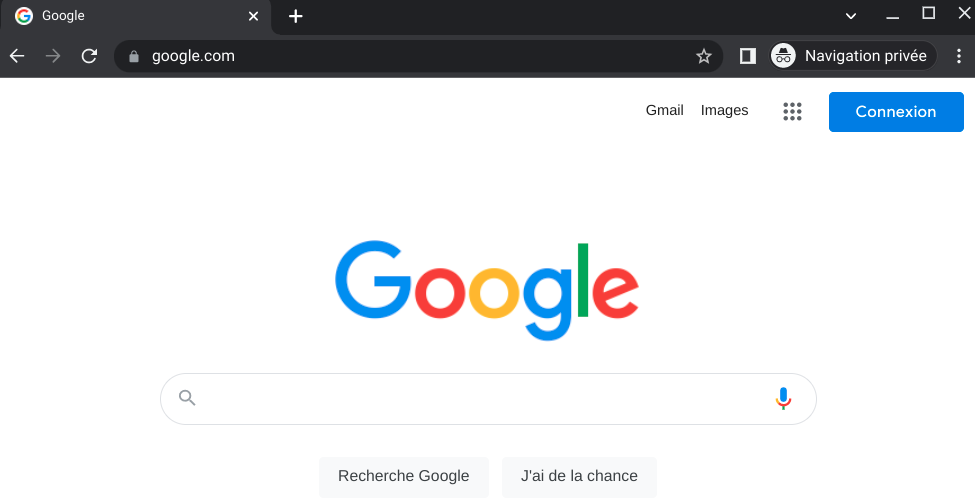
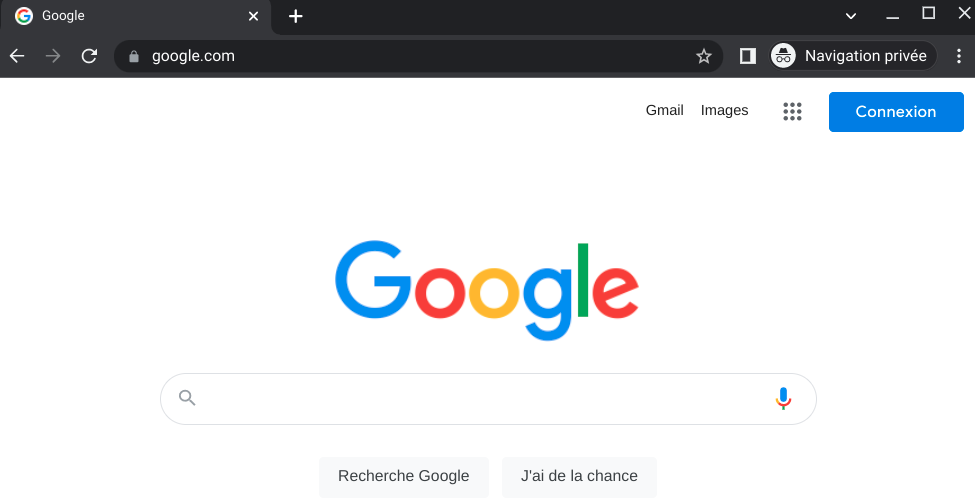
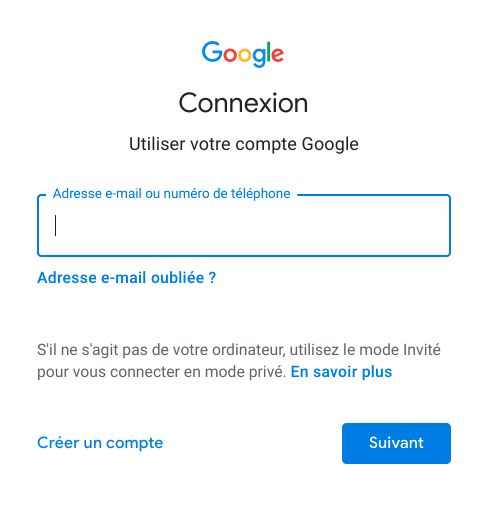


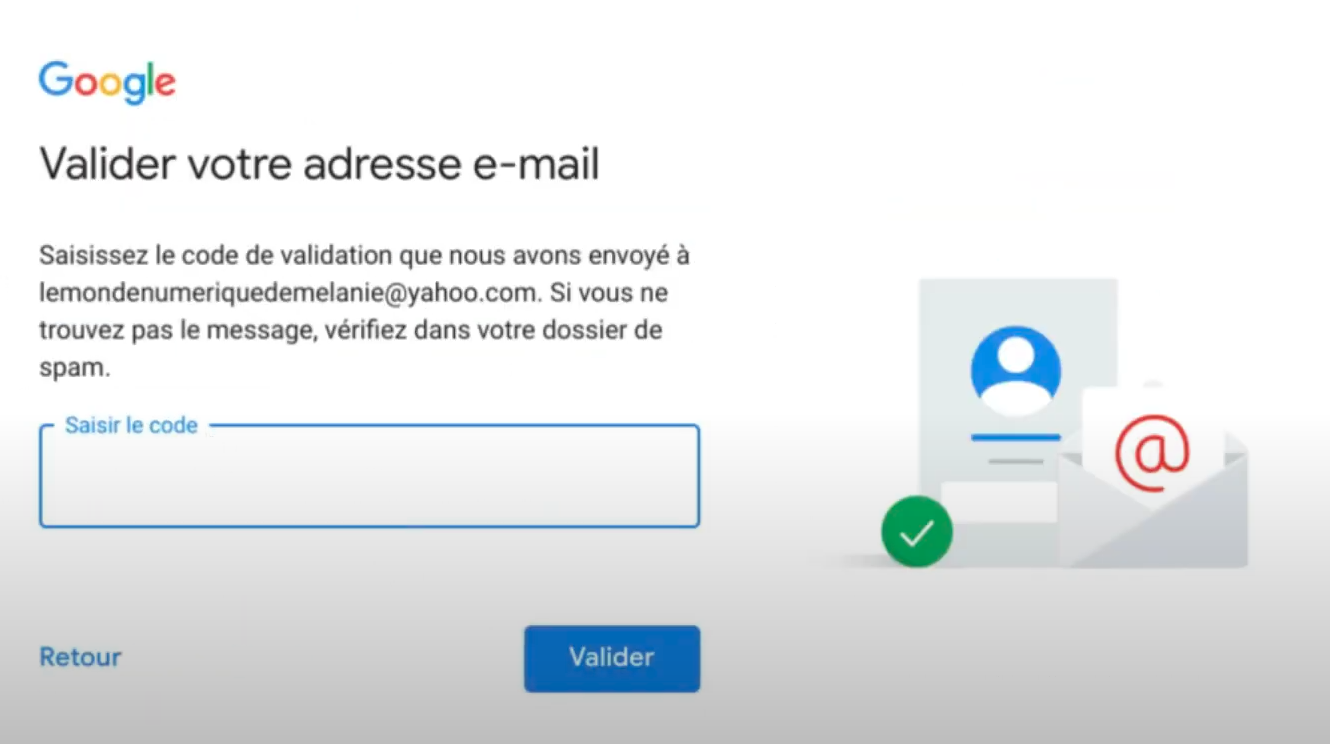
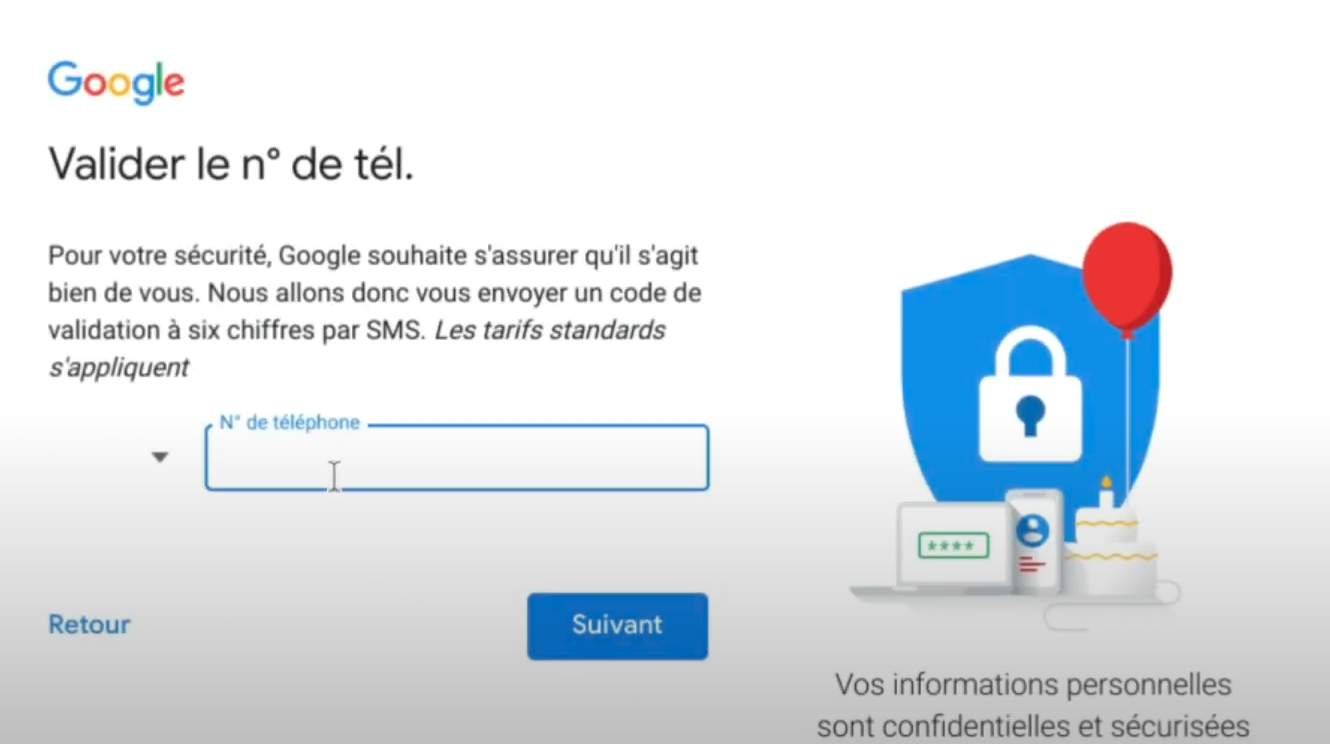
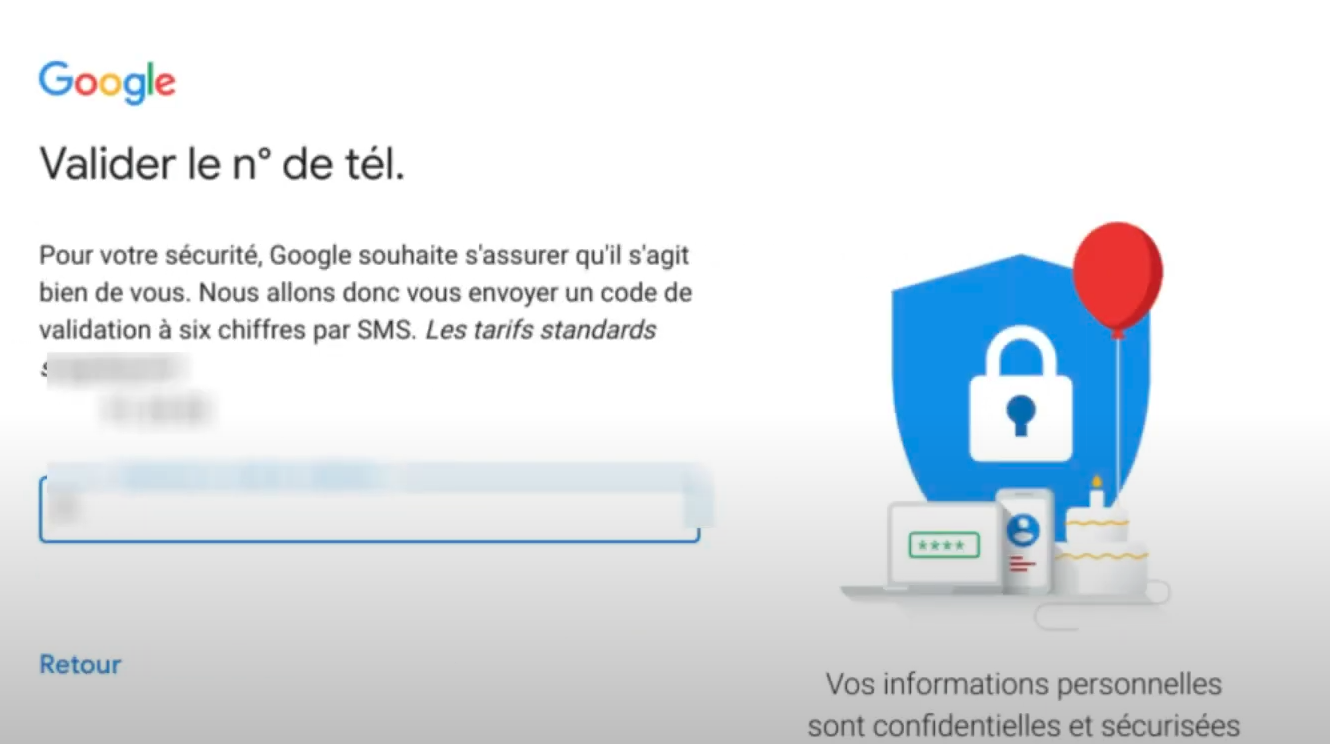


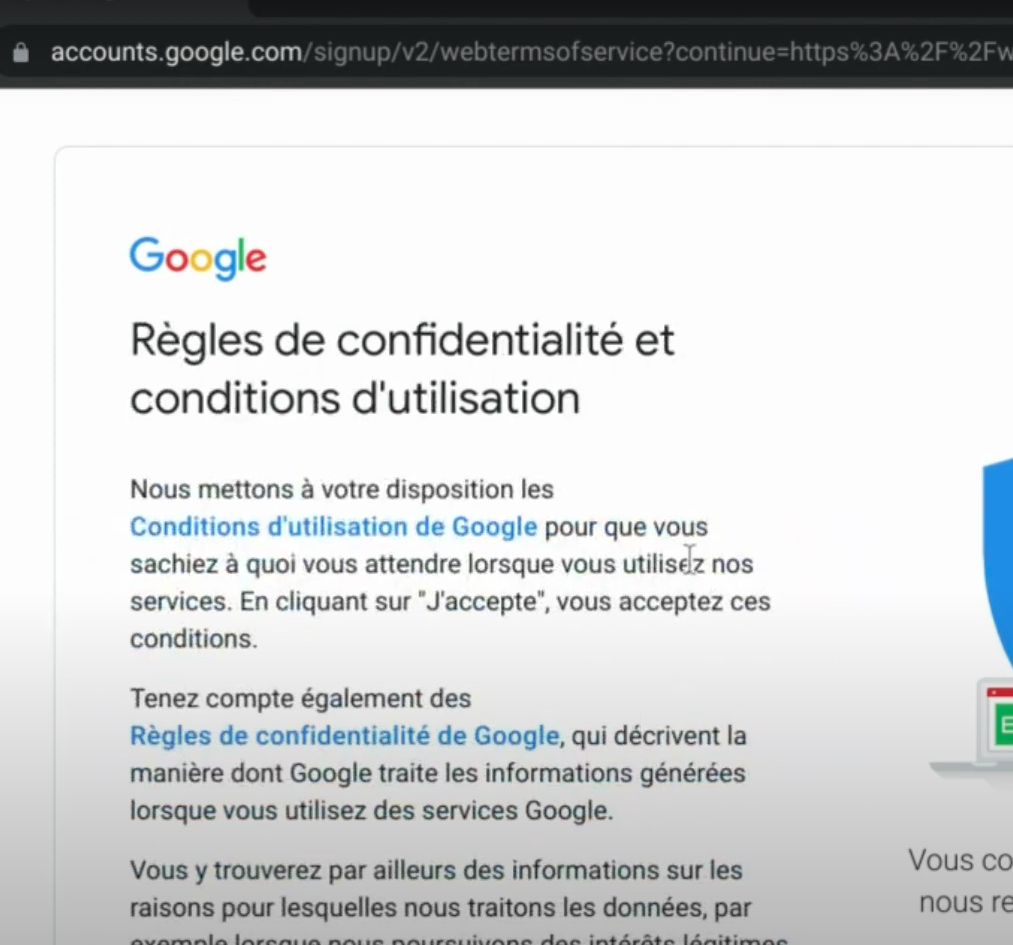
Voila ! c’est maintenant associé, rien de plus à faire !
Vous avez dorénavant accès à tous les outils en utilisant votre adresse email habituelle. Vos interlocuteurs peuvent vous inviter sur des documents, des drives partagés, etc. et






Est ce que mon compte Gmail est associé avec un compte email
Bonjour, quand on a un compte Gmail on a forcément un compte Google. Pour voir tous les outils, il suffit d’aller sur la gaufre en haut à droite.